台式电脑如何安装蓝牙模块?在现代生活中,随着科技的飞速发展,越来越多的设备如无线键盘、鼠标和耳机都依赖蓝牙技术进行连接,这使得在台式电脑上安装蓝牙模块变得至关重要。通过简单的步骤,您就能轻松启用蓝牙功能,享受无线设备的便捷体验。整个过程主要涉及打开系统设置中的蓝牙设备窗口,扫描并配对您的蓝牙设备,最终完成配置和安装。
台式电脑蓝牙模块的位置详解
1、首先,在台式电脑中安装并使用蓝牙模块,您需要进入操作系统的设置界面。具体方法是点击桌面右下角的通知图标或搜索栏,输入“蓝牙设置”,然后选择“蓝牙和其他设备”选项。在这个窗口中,您可以管理所有蓝牙连接,并确保您的电脑支持蓝牙适配器。如果您的台式机未内置蓝牙模块,您可能需要外接一个USB蓝牙适配器,插入电脑的USB端口后,系统会自动识别并引导您进行设置。这一步是基础操作,帮助您定位蓝牙功能的核心区域。
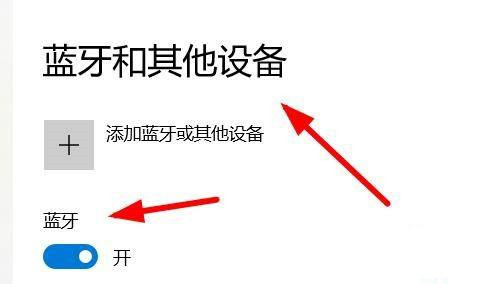
2、然后,在蓝牙设备窗口中,您可以开始使用您的蓝牙设备。点击“添加蓝牙或其他设备”按钮,系统会进入扫描模式。确保您的蓝牙设备处于可发现状态,例如打开耳机或鼠标的配对开关。一旦设备出现在列表中,选择它并点击“连接”。系统可能会提示您输入配对码,通常是默认的0000或1234。成功配对后,设备会显示为“已连接”,这时您就可以测试其功能,比如播放音乐或移动光标。整个过程简洁高效,无需额外工具,只需确保电脑和设备的距离在有效范围内。
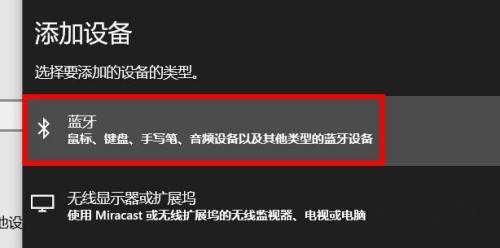
3、最后,成功配置并安装蓝牙模块后,您需要确认其正常工作。返回到蓝牙设置窗口,检查设备状态是否稳定。如果遇到问题,如连接中断或无法识别,可以尝试重启电脑或重新配对设备。安装完成后,蓝牙模块会自动集成到系统中,您可以在任务栏的蓝牙图标上右键管理连接。这一步确保了模块的持久可用性,让您的台式电脑无缝支持各种无线外设。通过反复测试,您会发现蓝牙技术大大提升了工作效率和娱乐体验。
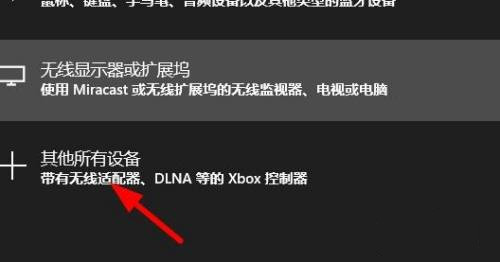
以上便是台式电脑安装蓝牙模块的完整指南。通过遵循这些详细步骤,您能快速解决蓝牙连接问题,享受无线生活的便利。无论是办公还是休闲,一个简单的安装过程就能让您的设备焕然一新。立即行动,体验科技带来的自由与高效。

